本文說明如何建立新的計量警示規則,或編輯現有的計量警示規則。 若要深入了解警示,請參閱警示概觀。
您可以結合要監視的資源、資源的監視資料,以及您想要觸發警示的條件,來建立警示規則。 然後,您可以定義動作群組和警示處理規則,以判斷觸發警示時會發生什麼事。
您可以定義這些警示規則所觸發的警示中包含的承載。 它們可以包含使用一般警示結構描述的承載,或每個警示類型較不建議的個別化結構描述。
先決條件
在建立度量警示規則之前,請確定您具有下列權限:
- 對警示規則的目標資源具有讀取權限 (例如讀者)。
- 任何與警示規則相關聯的動作群組的讀取權限,如果適用。
- 對在其中建立警示規則的資源群組具有寫入權限 (例如參與者)。 如果您要從 Azure 入口網站建立警示規則,警示規則預設會在目標資源所在的相同資源群組中建立。
這些許可權是透過 Azure Role-Based 存取控制 (RBAC) 來管理。 如需詳細資訊,請參閱 Azure 監視器中的角色、許可權和安全性 和 使用 Azure 入口網站指派 Azure 角色。
備註
資源建立後可能需要 10 到 15 分鐘才能取得指標。
從入口網站首頁建立或編輯警示規則
請遵循下列步驟:
在入口網站中,選取 [監視]>[警示]。
開啟 [+ 建立] 功能表,並選取 [警示規則]。
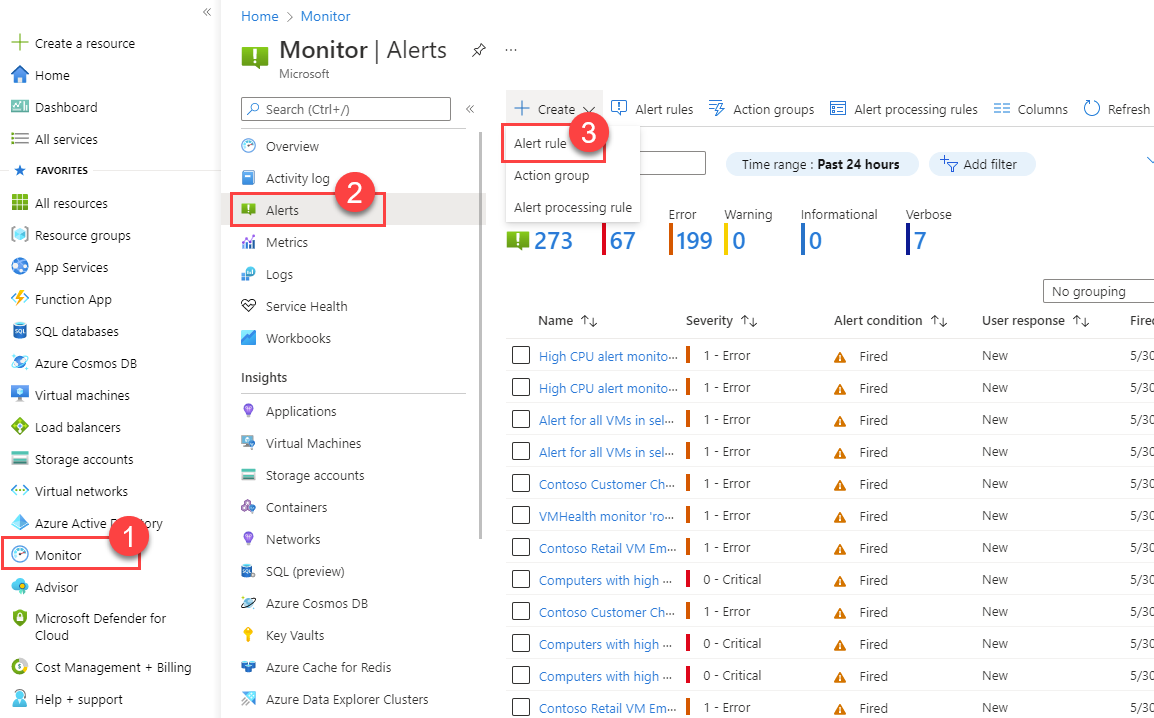
從指定資源建立或編輯警示規則
請遵循下列步驟:
在門戶中,導覽至資源。
從左窗格中選取警示,然後選取+ 建立 > 警示規則。
警示規則的範圍會設定為您選取的資源。 繼續設定警示規則的條件。
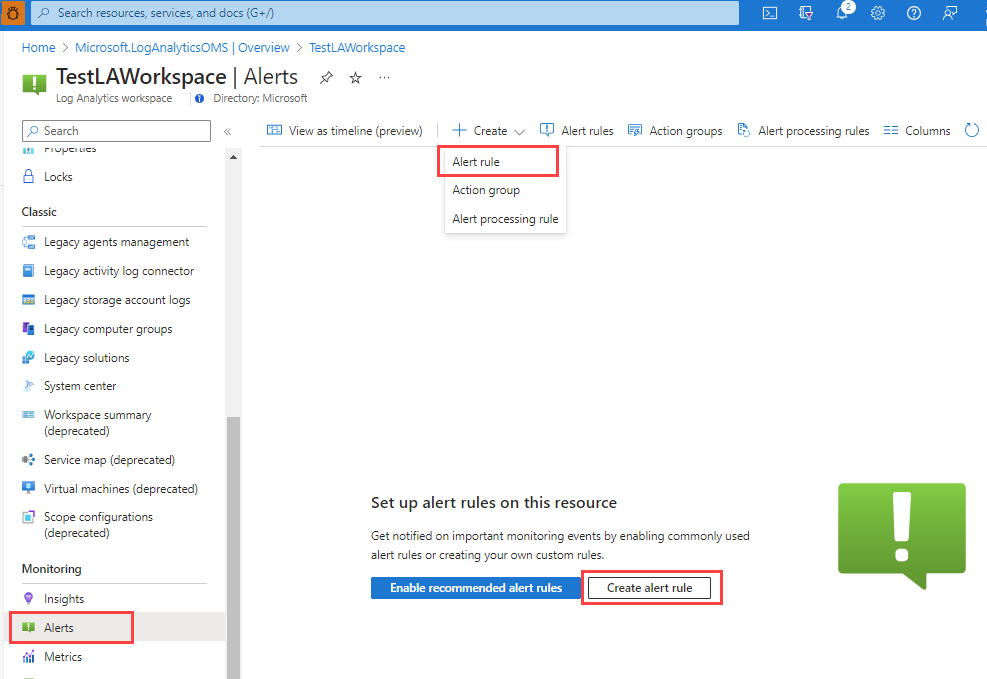
編輯現有的警示規則
請遵循下列步驟:
在入口網站中,從首頁或特定資源選取左窗格中的 [警示]。
選取警示規則。
選取您要編輯的警示規則,然後選取 [編輯]。
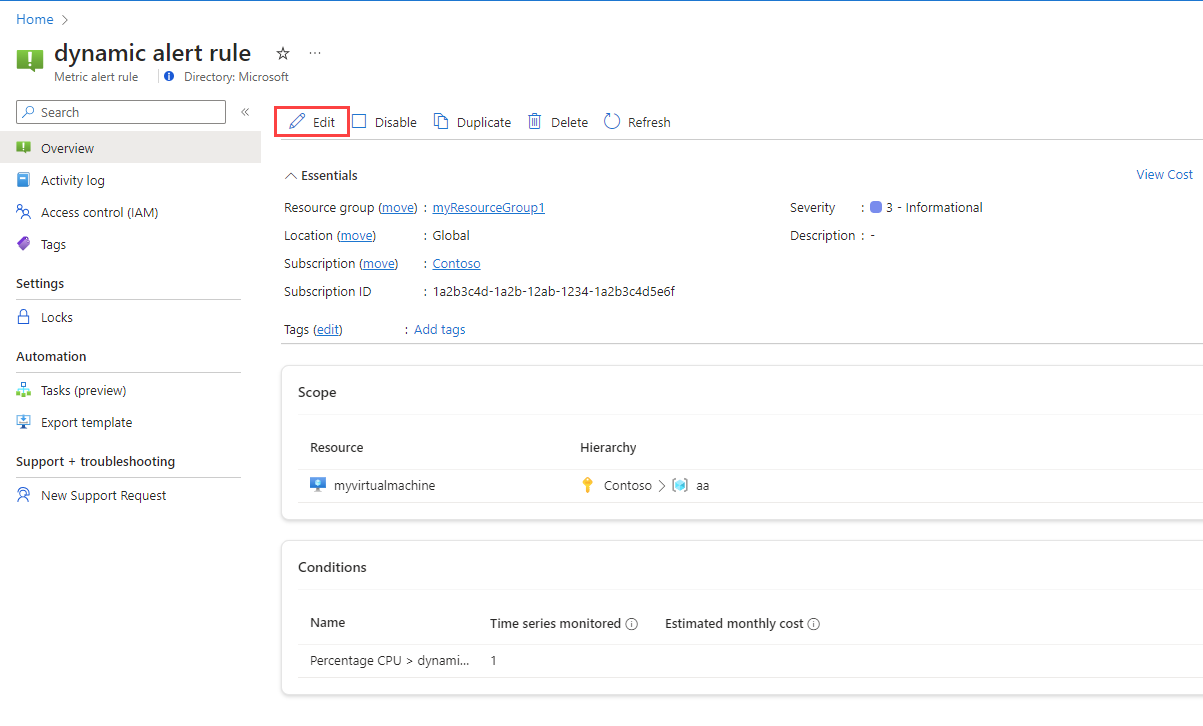
選取警示規則的任何索引標籤,以編輯設定。
設定警示規則的範圍
請遵循下列步驟:
在 [選取資源] 窗格上,設定警示規則的範圍。 您可以依訂閱、資源類型或資源位置來篩選。
選取 ,然後套用。
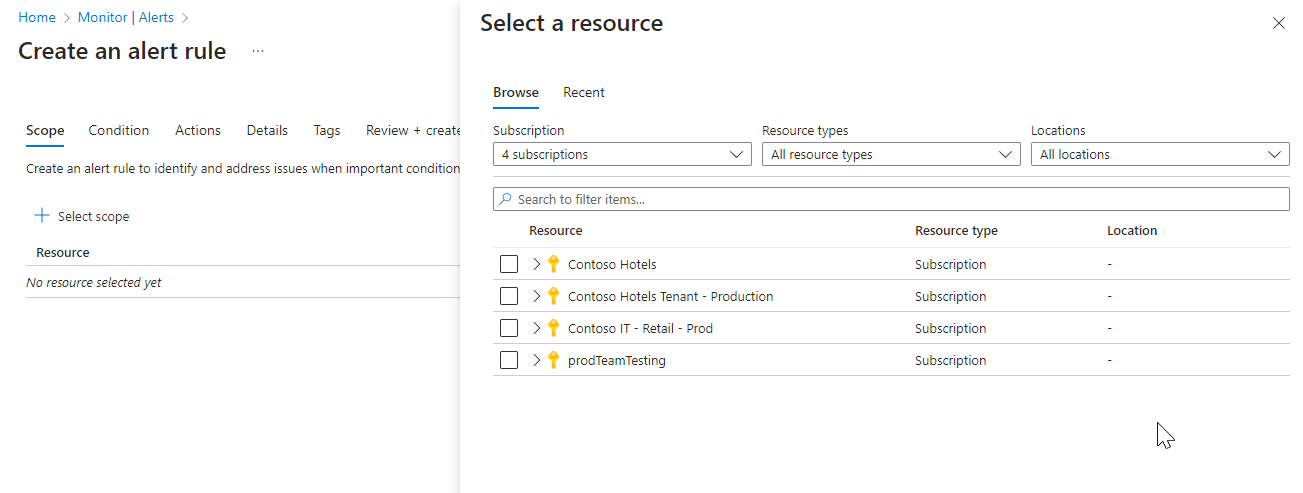
設定警示規則條件
請遵循下列步驟:
在 [條件] 索引標籤上,當您選取 [訊號名稱] 字段時,最常使用的訊號會顯示在下拉式清單中。 選取這些熱門訊號的其中一個,或者如果您想要為條件選擇不同的訊號,請選取 [查看所有訊號]。
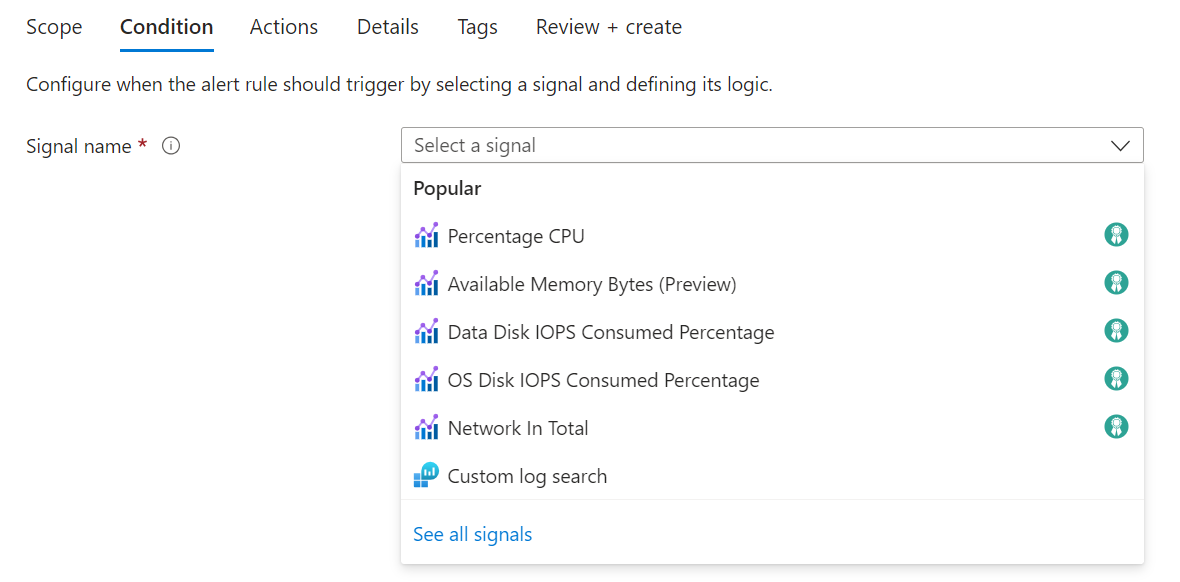
(選擇性) 如果您在上一個步驟中選擇 [查看所有訊號],請使用 [選取訊號] 窗格搜尋訊號名稱或篩選訊號清單。 篩選條件:
- 訊號類型:您要建立的警示規則類型。
- 訊號來源:傳送訊號的服務。
下表描述計量警示規則可用的服務:
訊號來源 說明 平台 就計量訊號而言,監視服務就是計量命名空間。 「平台」表示計量是由資源提供者提供,也就是 Azure。 Azure.ApplicationInsights 由 Application Insights SDK 傳送的客戶回報指標。 Azure.VM.Windows.GuestMetrics 由 VM 中執行之延伸模組所收集的 VM 客體計量。 可包括內建的作業系統效能計數器和自訂的效能計數器。 <您的自訂命名空間> 自訂計量命名空間,包含使用 Azure 監視器計量 API 傳送的自訂計量。 選取 [訊號名稱] 和 [套用]。
在 [預覽] 區段中預覽所選計量訊號的結果。 選取下列欄位的值。
領域 說明 時間範圍 要包含在結果中的時間範圍。 可以是過去六小時到上週。 時間序列 要包含在結果中的時間序列。 在 [警示邏輯] 區段中:
領域 說明 門檻 選取是否應該根據靜態值或動態值來評估閾值。
靜態閾值使用您設定的閾值評估規則。
動態閾值使用機器學習演算法持續學習計量行為模式,並計算非預期行為的適當閾值。 了解更多關於使用 動態閾值的方法。操作員 選取對閾值比較計量值的運算子。
如果使用動態閾值,警示規則可依據計量行為,針對相同警示規則的上限和下限來使用自訂閾值。 選取下列其中一個運算子:
• 大於閾值上限或低於較低的臨界值 (預設值)
• 大於上限閾值
• 低於較低的閾值彙總類型 選取要套用至資料點的彙總函式:Sum、Count、Average、Min 或 Max。 臨界值 如果您選取靜態閾值,請輸入條件邏輯的臨界值。 單位 如果選取的計量訊號支援不同的單位,例如位元組、KB、MB 和 GB,而且如果您選取靜態閾值,請輸入條件邏輯的單位。 閾值敏感度 如果您已選取動態閾值,請輸入敏感度層級。 敏感度層級會影響從計量序列模式中偏離所需的偏差量,以觸發警示。
• 高:臨界值很緊,且接近計量數列模式。 最小的偏差就會觸發警示規則,因此會產生較多警示。
• 中:臨界值較不緊密且更平衡。 警示量少於高敏感度層級 (預設)。
• 低:閾值是鬆散的,允許與計量數列模式產生更大的偏差。 只有較大的偏差才會觸發警示規則,因此會產生較少的警示。(選用) 您可以按維度設定分割。
維度是名稱與數值的配對,包含有關度量值的更多資料。 透過使用維度,您可以篩選計量並監視特定的時間序列,而不是監視所有維度值的彙總。
如果您選取多個維度值,組合中各個時間序列的結果會觸發自身警示,並個別計費。 例如,儲存體帳戶的交易計量可以有 API 名稱維度,其中包含每個交易所呼叫的 API 名稱 (例如 GetBlob、DeleteBlob 和 PutPage)。 您可以選擇在特定 API 中有大量交易時引發警示 (彙總的資料)。 或者,您可以使用維度,唯有在特定 API 的交易數目很高時才發出警示。
領域 說明 維度名稱 維度可以是數字或字串資料行。 維度用以監視特定的時間序列並提供引發的警示內容。
分割 Azure 資源識別碼資料行會使指定的資源成為警示目標。 如果偵測到,則系統會自動選取 [資源識別碼] 資料行,並將引發警示的內容變更為記錄的資源。操作員 用於維度名稱和值的運算子。 維度值 維度值是以過去 48 個小時的資料為基礎。 選取 [新增自訂值] 以新增自訂維度值。 包含所有日後的值 選取此欄位,以包含新增至所選維度的任何未來值。 在 [評估時機] 區段中:
領域 說明 檢查間隔 選取警示規則檢查條件是否符合的頻率。 回溯期間 選取每次檢查資料時回溯查看的時間長度。 例如,每 1 分鐘檢視過去 5 分鐘。 (選擇性)如果您使用動態閾值,請在 [ 進階選項 ] 區段中,指定特定時段內有多少失敗觸發警示。 例如,您可以指定唯有在過去一小時內發生三次失敗時才會觸發警示。 您的應用程式商務原則應該決定此設定。
選取這些欄位的值:
領域 說明 違規次數 在設定的時間範圍內觸發警示的違規次數。 評估期間 發生違規次數的時間週期。 忽略之前的資料 使用此設定可選取開始使用計量歷程資料以計算動態閾值的日期。 例如,如果資源先前是在測試模式中執行,現在已移至生產環境,則您可能會想要在忽略資源先前在測試時的計量行為。 選擇 完成。 設定警示規則條件之後,您可以設定警示規則詳細數據以完成警示的建立,或者您也可以選擇性地將動作和標籤新增至警示規則。
設定警示規則動作
(選擇性)請遵循下列步驟,將動作新增至警示規則:
選取動作索引標籤。
選取或建立必要的動作群組。
![螢幕擷取畫面顯示建立新警示規則時的 [動作] 索引標籤。](media/alerts-create-new-alert-rule/alerts-rule-actions-tab.png)
設定警示規則詳細資訊
請遵循下列步驟:
在 [詳細資料] 索引標籤中,定義 [專案詳細資料]。
- 選取 訂用帳戶。
- 選取 [資源群組]。
定義 [警示規則詳細資料]。
![螢幕擷取畫面顯示建立新警示規則時的 [詳細資料] 索引標籤。](media/alerts-create-new-alert-rule/alerts-metric-rule-details-tab.png)
選取 [嚴重性]。
輸入 [警示規則名稱] 和 [警示規則描述] 的值。
(選擇性)如果您要建立計量警示規則來監視特定區域內的自定義計量,您可以確定警示規則的數據處理會在該區域內進行。 若要這樣做,請選取您想要處理警示規則的其中一個區域:
- 北歐
- 西歐
- 瑞典中部
- 德國中西部
(選擇性) 在 [進階選項] 區段中,您可以設定數個選項。
領域 說明 在建立時啟用 選擇讓警報規則在建立完成後立即開始執行。 自動解決警示 選取以讓警示具狀態。 若警示具狀態,則在條件不再符合時,系統會自動解決警示。
如果您未選取此核取方塊,計量警示為無狀態。 每次符合條件時都會引發無狀態警示,即使先前已引發過警示。
無狀態計量警示的通知頻率會根據警示規則所設定的頻率而有所不同:
少於 5 分鐘的警示頻率:雖然持續符合條件,但通知會在一到六分鐘之間傳送。
超過 5 分鐘的警示頻率:雖然持續符合條件,但通知會在所設定頻率之間傳送並將頻率的值加倍。 例如,若是頻率為 15 分鐘的警示規則,通知會在 15 到 30 分鐘之間傳送。-
(選擇性) 在 [自訂屬性] 區段中,如果此警示規則包含動作群組,您可以新增自己的屬性以包含在警示通知承載中。 您可以在動作群組所呼叫的動作中使用這些屬性,例如 Webhook、Azure 函式或邏輯應用程式動作。
自訂屬性使用靜態文字、從警示負載中擷取的動態值,或者兩者結合起來,並以鍵/值對的形式加以指定。
從警示承載擷取動態值的格式為:
${<path to schema field>}。 例如:${data.essentials.monitorCondition}。使用一般警示結構描述的格式來指定承載中的欄位,無論為警示規則設定的動作群組是否使用通用結構描述。
備註
自訂屬性會新增至警示的承載,以及使用通用結構描述的電子郵件通知中,但它們不會出現在 Azure 入口網站中的警示詳細資料頁面中。
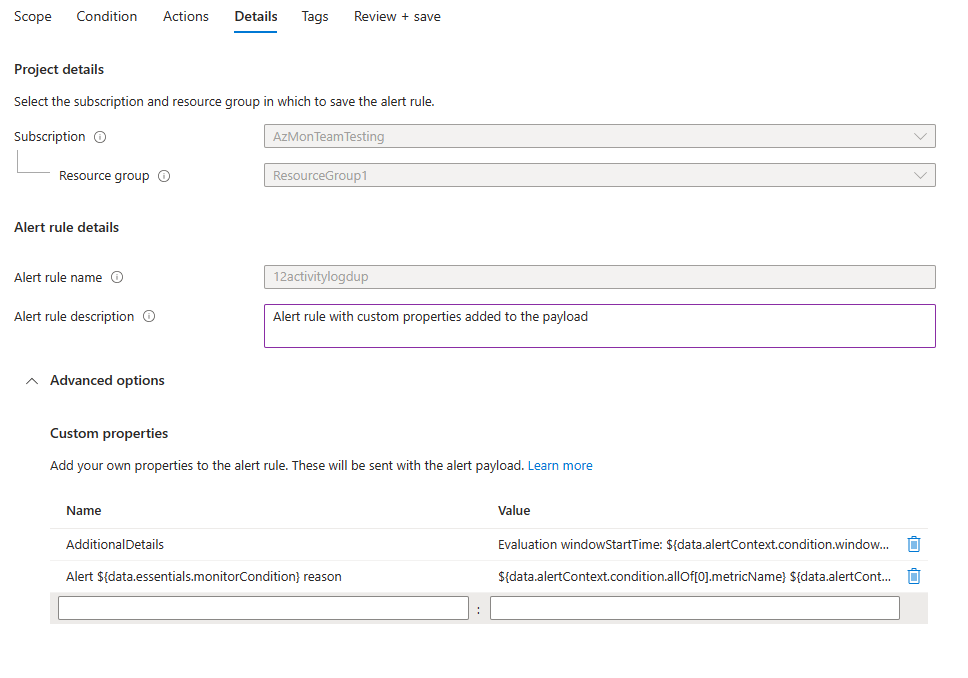
下列範例會使用 [自訂屬性] 中的值,以使用來自使用一般警示結構描述的承載中的資料。
此範例會建立其他詳細資料標籤,其中包含有關「時間範圍開始時間」和「時間範圍結束時間」的資料:
- 名稱:
Additional Details - 值:
Evaluation windowStartTime: ${data.alertContext.condition.windowStartTime}. windowEndTime: ${data.alertContext.condition.windowEndTime} - 結果︰
AdditionalDetails:Evaluation windowStartTime: 2023-04-04T14:39:24.492Z. windowEndTime: 2023-04-04T14:44:24.492Z
此範例會新增有關解析或引發警示原因的資料:
- 名稱:
Alert ${data.essentials.monitorCondition} reason - 值:
${data.alertContext.condition.allOf[0].metricName} ${data.alertContext.condition.allOf[0].operator} ${data.alertContext.condition.allOf[0].threshold} ${data.essentials.monitorCondition}. The value is ${data.alertContext.condition.allOf[0].metricValue} - 可能的結果:
Alert Resolved reason: Percentage CPU GreaterThan5 Resolved. The value is 3.585Alert Fired reason": "Percentage CPU GreaterThan5 Fired. The value is 10.585
- 名稱:
設定範圍、條件和詳細數據之後,您可以隨時選取 [ 檢閱 + 建立 ] 按鈕。
設定警示規則標記
(選擇性)請遵循下列步驟,將標籤新增至警示規則:
選取 [標記] 索引標籤。
在警示規則資源上設定任何必要的標籤。
![螢幕截圖顯示建立新警示規則時的 [標籤] 標籤。](media/alerts-create-new-alert-rule/alerts-rule-tags-tab.png)
檢閱並建立警示規則
請遵循下列步驟:
在 [檢閱 + 建立] 索引標籤上,系統會驗證規則,並讓您知道任何問題。
驗證通過並檢閱設定時,請選取 [ 建立] 按鈕。
![螢幕擷取畫面顯示建立新警示規則時的 [檢閱並建立] 索引標籤。](media/alerts-create-new-alert-rule/alerts-rule-review-create.png)
計量警示規則的命名限制
請考慮計量警示規則名稱的下列限制:
- 計量警示規則名稱在建立後就無法變更 (重新命名)。
- 計量警示規則名稱在資源群組內必須是唯一的。
- 計量警示規則名稱不能包含下列字元:* # & + : <> ? @ % { } \ /
- 計量警示規則名稱不能以空格或句號結尾。
- 合併的資源群組名稱和警示規則名稱不能超過 252 個字元。
備註
如果警示規則名稱包含不是字母或數位的字元,這些字元可能會在特定用戶端擷取時以 URL 編碼。 範例包括空格、標點符號和符號。
在具有多個條件的計量警示規則中使用維度時,有多項限制
計量警示支援多維度計量的警示,以及支援定義多個條件,每個警示規則最多五個條件。
在包含多個條件的警示規則中使用維度時,請考量下列限制:
在每個條件中,您只能為每個維度選取一個值。
您無法使用選項來選取所有目前與未來的值。 選取星號 (*)。
您無法在監視多個條件的警示規則中使用動態閾值。
當不同條件中設定的計量支援相同的維度時,則必須針對相關條件中的所有這些計量,以相同方式明確設定已設定的維度值。
例如:
請考慮在記憶體帳戶上定義的計量警示規則,並監視兩個條件:
- 交易數總計 > 5
- SuccessE2ELatency 平均值 > 250 毫秒
您要更新第一個條件,而且只監視 ApiName 維度等於
"GetBlob"的交易。因為 Transactions 和 SuccessE2ELatency 計量都支援 ApiName 維度,因此您必須更新這兩個條件,並讓它們以值指定
"GetBlob"維度。
建立包含多個準則的警示規則時的考慮
- 在每個準則中,您只能為每個維度選取一個值。
- 您無法使用星號 \ 作為維度值。
- 當在不同準則中設定的計量支援相同的維度時,所有計量都必須以相同方式明確設定已設定的維度值。 如需 Resource Manager 範例,請參閱 使用 Resource Manager 範本建立計量警示。
後續步驟
- 檢視和管理警示實例。
- 瞭解 以查詢為基礎的計量警示 ,以建立 Prometheus 或儲存在 Azure 監視器工作區中的自訂 (OTel) 計量的警示規則。